Nutzen Sie gerne Instagram? Instagram ist eine der am weitesten verbreiteten Social-Media-Plattformen, die viele Menschen nutzen, um miteinander in Kontakt zu treten. Sie können Fotos, Videos und Geschichten mit Ihren Followern teilen, um einen Überblick über Ihre täglichen Aktivitäten und Erlebnisse zu geben.
Außerdem können Sie die auf Instagram bereitgestellten Filter verwenden, um Ihre Fotos oder Videos ansprechender zu gestalten. Sie können sie auch mit Bildunterschriften versehen, um Ihre Zielgruppe zu erreichen. In diesem Artikel erfahren Siewie man Untertitel zu Instagram-Videos hinzufügt effizient. Wir werden drei verschiedene Möglichkeiten aufzeigen, die Ihnen beim Hinzufügen von Untertiteln zu Ihren Instagram-Videos helfen können.
In diesem Artikel
Teil 1: Warum sollten Sie Untertitel zu Instagram-Videos hinzufügen?
Haben Sie sich jemals gefragt, welche Vorteile das Hinzufügen von Untertiteln zu Instagram-Videos hat? Lesen Sie diesen Teil des Artikels, um die tatsächlichen Gründe für das Hinzufügen von Bildunterschriften auf Instagram zu erfahren:
1. Filmtrailer erstellen Umfassend
Wenn Sie Filmtrailer auf Instagram posten, besteht die Möglichkeit, dass die Leute den Dialog nicht sofort verstehen. Um Ihre Filmtrailer verständlicher zu machen, empfiehlt es sich, Untertitel hinzuzufügen, bevor sie als Instagram-Videos veröffentlichen.
2. Hilft bei Tonproblemen
Tonprobleme bei Ihren Instagram-Videos können unerwartet auftreten. In solchen Situationen kann das Hinzufügen von Untertiteln zu Instagram-Videos denjenigen Nutzern helfen, die häufig Audioprobleme haben.
3. Zugänglich für gehörlose Menschen
Als Blogger oder Influencer auf Instagram liegt es in Ihrer Verantwortung, Ihre Inhalte für körperlich behinderte Menschen zugänglich zu machen. Daher kann das Hinzufügen von Untertiteln zu Ihren Instagram-Videos gehörlosen Personen helfen, Ihre Inhalte zu verstehen und sich mit ihnen zu verbinden.
4. Verbindet sich mit einem breiten Publikum
Nicht jeder Follower auf deiner Instagram-Seite versteht deine Muttersprache. Um Ihr Zielpublikum weltweit zu vergrößern, müssen Sie Ihren Videos auf Instagram Bildunterschriften hinzufügen. Dadurch werden Ihre Inhalte vielfältiger, da verschiedene Menschen auf der ganzen Welt Ihre Instagram-Videos verstehen können.
Teil 2: Automatisch Untertitel für Instagram-Videos generieren
Bei langen Videos kann das Hinzufügen einer großen Anzahl von Untertiteln zeitaufwendig und hektisch sein. Mit der automatischen Generierungsfunktion von Instagram können Sie sich diese Aufgabe jedoch erleichtern. Mit dieser coolen Funktion fügt Instagram automatisch Untertitel zu Ihren Videos hinzu. Zum Lernenwie man Untertitel zu Instagram-Videos hinzufügt automatisch, überprüfen Sie die folgenden Schritte:
Schritt1 Öffnen Sie Ihre Instagram-App und tippen Sie auf das "Plus" -Symbol im oberen Bereich. Es öffnet sich ein Popup-Menü mit Optionen wie Post, Reel, Story und Live. Tippen Sie zunächst auf "Posten", um fortzufahren. Wählen Sie nun ein beliebiges Video von Ihrem Gerät aus, das Sie veröffentlichen möchten.
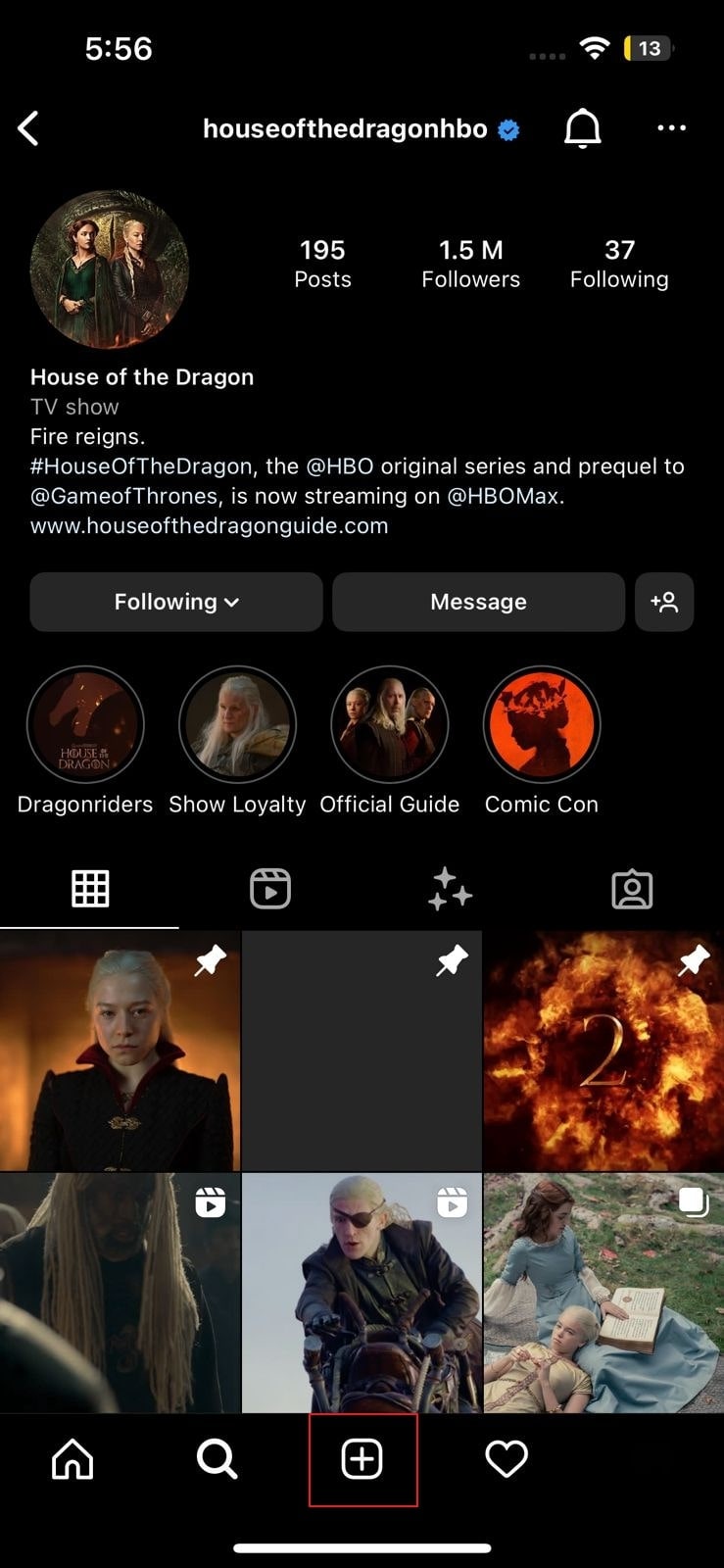
Schritt2 Nachdem Sie ein Video ausgewählt haben, tippen Sie auf das "Pfeil" -Symbol im oberen Bereich. Wenden Sie einen Filter an und tippen Sie dann auf die Option "Weiter". Suchen Sie nun die Option "Erweiterte Einstellungen" und schalten Sie den Schalter "Untertitel anzeigen" im Abschnitt "Barrierefreiheit" ein.
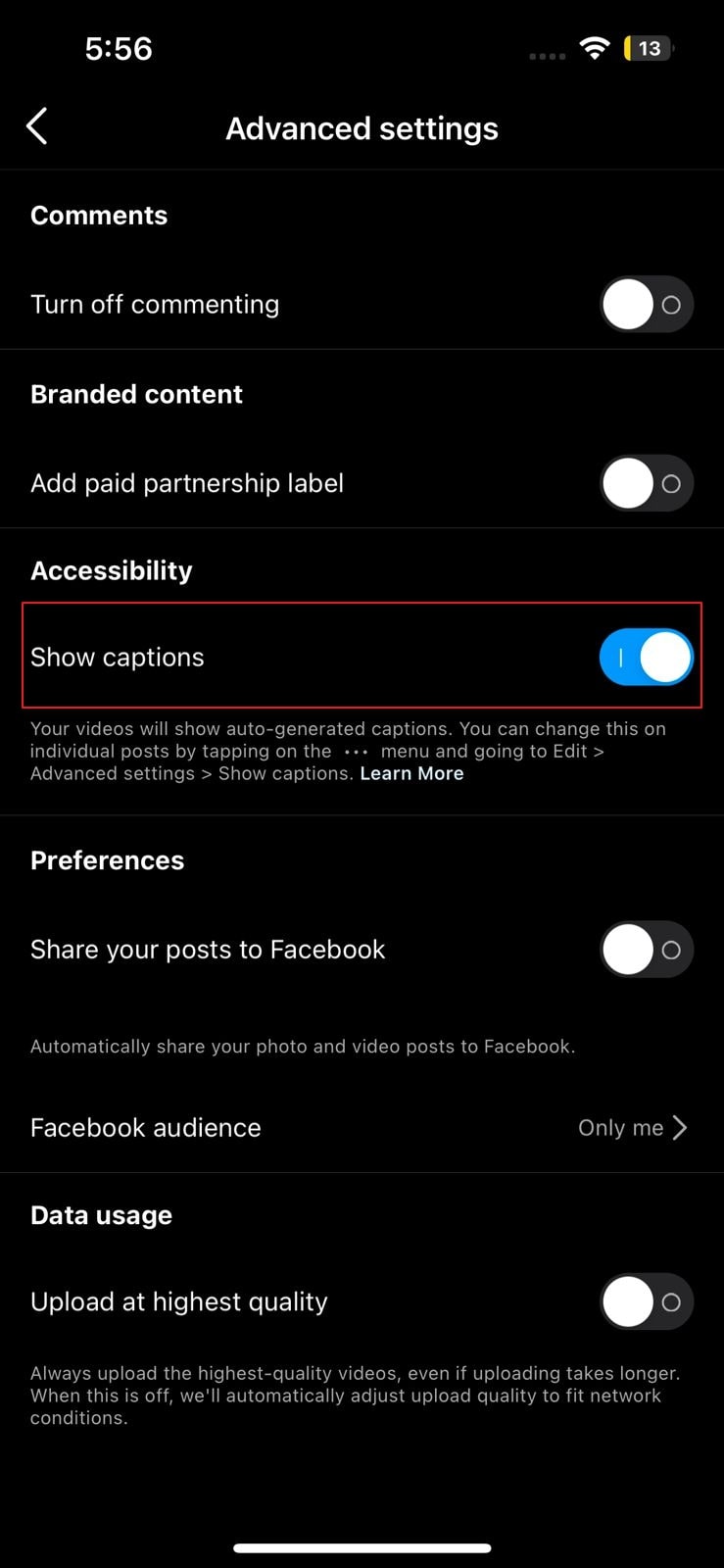
Schritt3 Wenn Sie fertig sind, gehen Sie zurück und klicken Sie auf die Schaltfläche "Teilen". So wird Ihr Instagram-Video mit automatisch generierten Untertiteln gepostet.
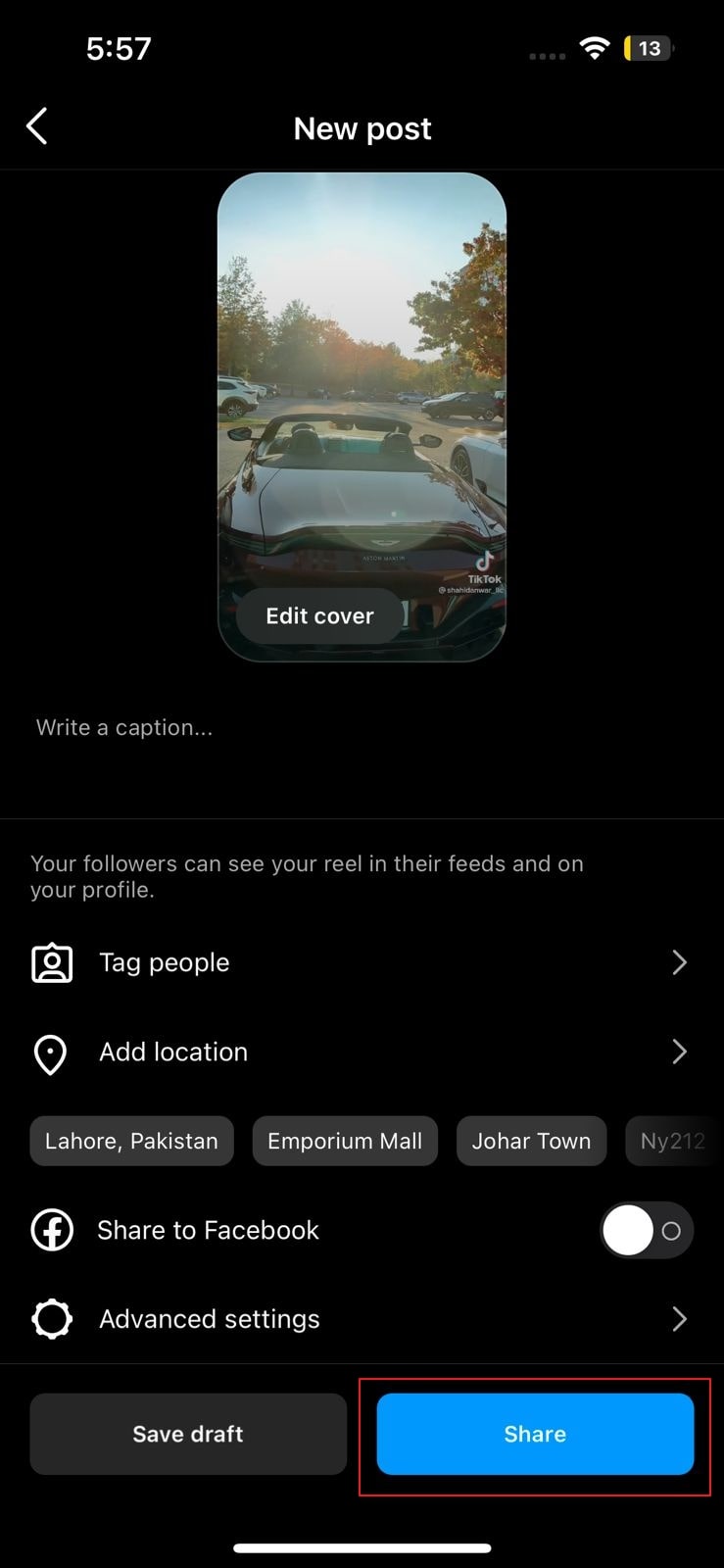
Teil 3: Manuelles Hinzufügen von Untertiteln zu Instagram-Videos
Möchten Sie Ihren Videos manuell Untertitel hinzufügen? Wenn Sie Bildunterschriften für Ihr Instagram-Video auf individuelle Weise erstellen möchten, bietet Instagram Ihnen diese Möglichkeit. Um Untertitel zu Instagram-Videos manuell hinzuzufügen, lesen Sie die folgenden Anweisungen:
Schritt1 Öffnen Sie zunächst die Instagram-app auf Ihrem gerät. Tippen Sie anschließend auf das Plus-Symbol oben und wählen Sie neben anderen Optionen "Posten".
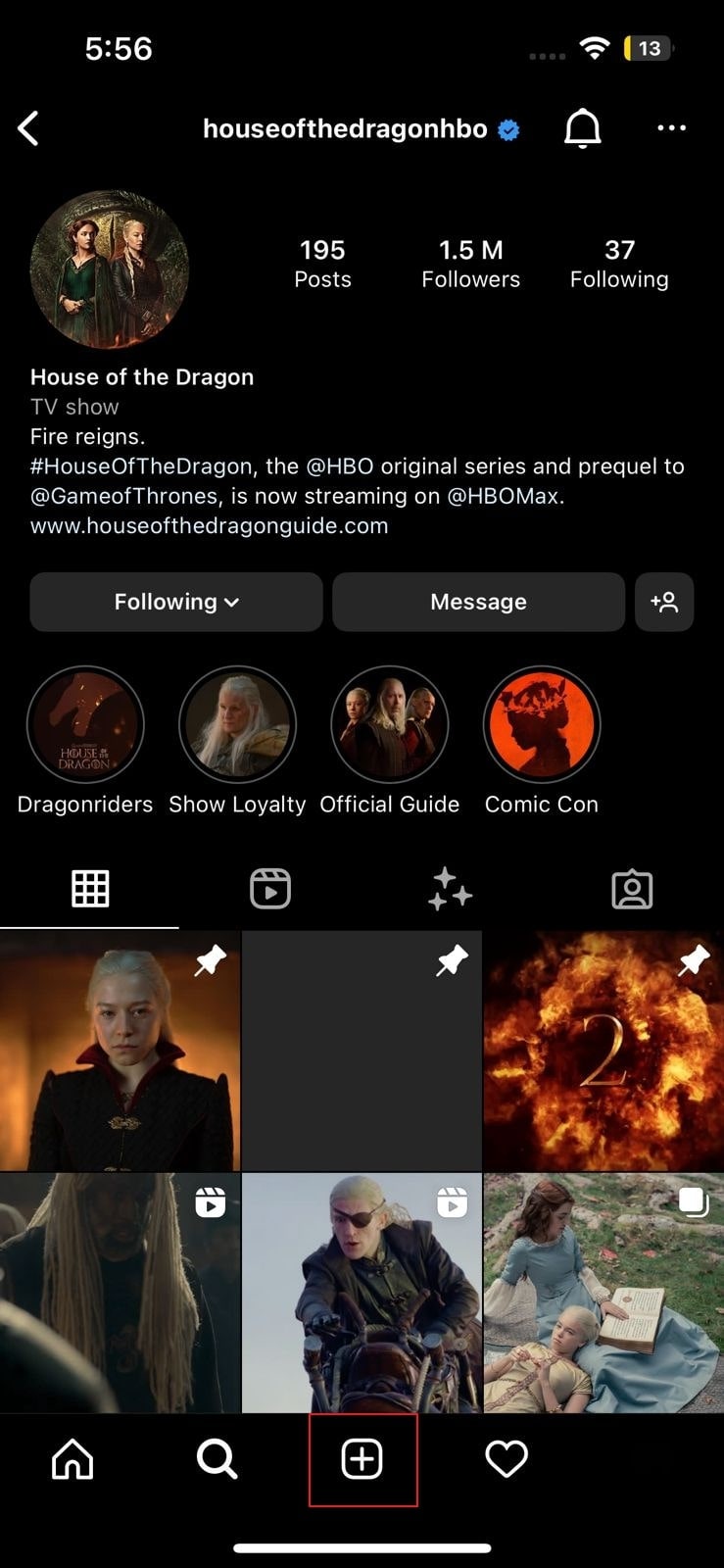
Stufe2 Jetzt können Sie die Galerie Ihres Geräts sehen. Wählen Sie hier das Video, das Sie veröffentlichen möchten, zusammen mit den Untertiteln aus. Tippen Sie oben rechts auf die Option "Weiter" und wenden Sie dann einen geeigneten Filter auf Ihr Video an. Danach können Sie dem Video manuell Untertitel hinzufügen, indem Sie auf die Schaltfläche "Aa" drücken. Sobald Sie die Beschriftungen hinzugefügt haben, tippen Sie auf die Option "Fertig", um die Beschriftungen zu bestätigen.
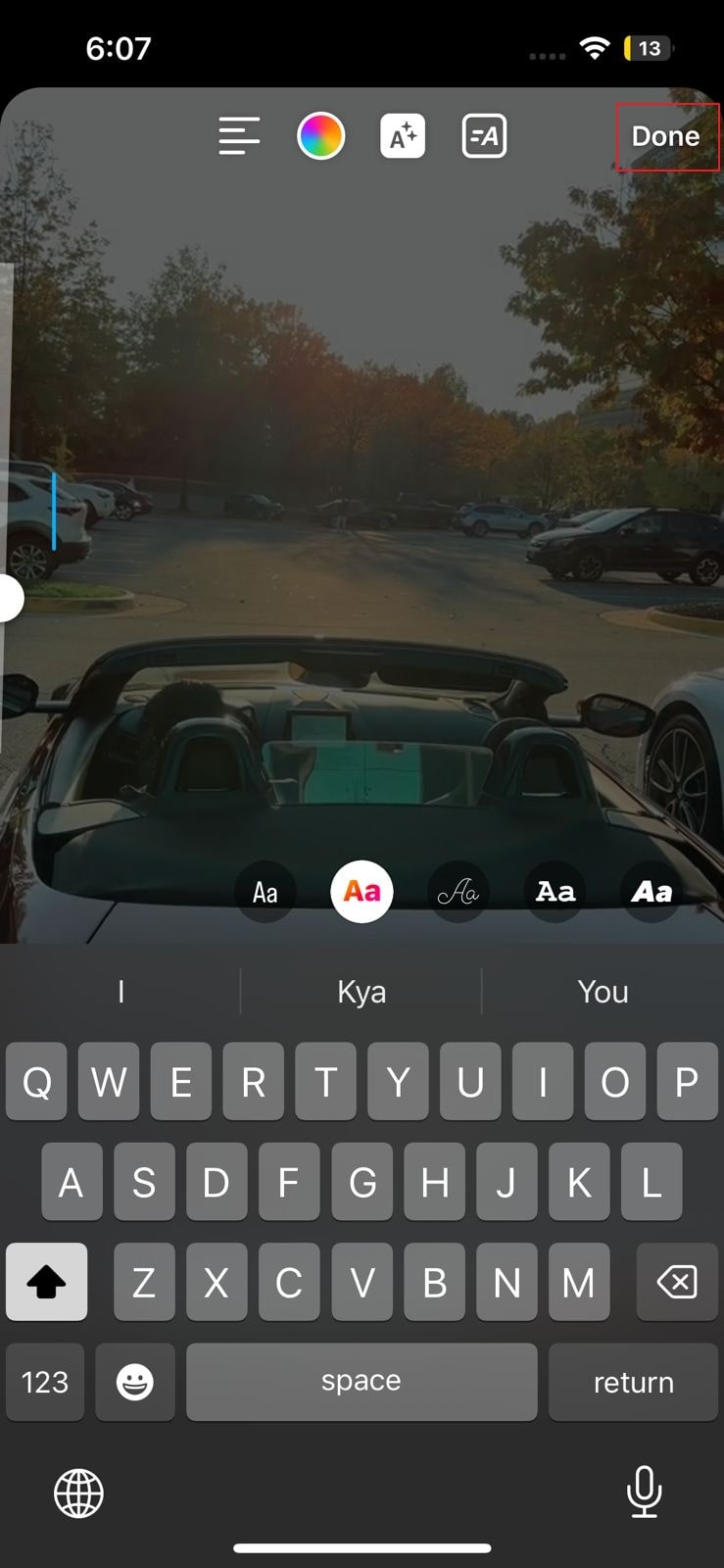
Teil 4: Mit Filmora Untertitel zu deinem Instagram-Video hinzufügen
Möchten Sie Videobearbeitungsbeschriftungen für Instagram hinzufügen? Wondershare Filmora ist ein professionelles Tool, das verschiedene Funktionen zur Bearbeitung und Verbesserung von Videos bietet. Es ist ein vollständiges Bearbeitungswerkzeug, das von der Windows-Plattform unterstützt wird. Wenn Sie Ihren Instagram-Videos mühelos Untertitel hinzufügen möchten, bietet dieses Tool eine "Sprache-zu-Text" funktion. Diese Funktion transkribiert automatisch die in Ihrem Video verwendete Stimme in Untertitel.
Mit Hilfe fortschrittlicher Algorithmen kann Filmora durch seine Speech-to-Text-Funktion genaue Untertitel erzeugen. Sie können auch Ihren bevorzugten Schriftstil auswählen und Animationen hinzufügen. Darüber hinaus kann Filmora auch als hervorragendes Videobearbeitungsprogramm verwendet werden. Mit diesem Tool können Sie Videos mit einem einzigen Klick trimmen, zuschneiden, in der Größe verändern, zusammenführen und teilen. Außerdem bietet es eine Vielzahl attraktiver Effekte, mit denen Sie das Erscheinungsbild Ihrer Videos verbessern können.
Schritte zum Hinzufügen von Bildunterschriften zu Instagram mit Filmora
Möchten Sie Ihren Instagram-Videos individuelle und dauerhafte Bildunterschriften hinzufügen? Lesen Sie die folgenden einfachen Anweisungen, um Instagram-Beschriftungen hinzuzufügen:
Stufe1 Starten Sie ein neues Projekt.
Laden Sie Filmora herunter, installieren Sie es auf Ihrem PC und öffnen Sie die Benutzeroberfläche. Klicken Sie im linken Bereich auf "Neues Projekt erstellen." Es öffnet sich ein neuer Bildschirm, in dem Sie auf das Symbol "Pfeilspitze" klicken, um das Video hochzuladen. Suchen Sie das gewünschte Video auf Ihrem PC und importieren Sie es in diese Software.

Stufe2 Navigieren Sie zu der Funktion "Sprache-zu-Text".
Nachdem Sie das gewünschte Video mit dem Tool hochgeladen haben, ziehen Sie es in die Zeitleiste. Klicken Sie in der Symbolleiste der Zeitleiste auf das Symbol "Speech-to-Text". Es öffnet sich ein kleines Menü, in dem Sie Ihre Sprache angeben müssen. Wählen Sie anschließend entweder einen Clip oder eine komplette Videodatei aus, um diese Funktion anzuwenden. Klicken Sie anschließend auf die Schaltfläche "OK".

Stufe 3 Bearbeiten Sie die Instagram-Beschriftungen.
Warten Sie nun, bis der Transkriptionsprozess abgeschlossen ist. Jetzt werden die Untertitel automatisch zu Ihrem Video hinzugefügt. Doppelklicken Sie auf die hinzugefügten Untertitel, um das Bearbeitungsmenü zu öffnen. Hier können Sie die Beschriftungen an die Zeit anpassen. Wenn Sie zum Abschnitt "Voreinstellung" navigieren, können Sie verschiedene Stile für die Beschriftung auswählen.

Schritt4 Exportieren Sie das Instagram Video.
Danach können Sie auf der Registerkarte "Benutzerdefiniert" die Schriftart, den Stil, die Ausrichtung, die Deckkraft und andere Elemente nach Ihren Wünschen anpassen. Klicken Sie anschließend auf die Schaltfläche "OK". Jetzt können Sie auf die Schaltfläche "Exportieren" klicken, um das Instagram-Video mit Untertiteln zu speichern. Mit diesem Tool können Sie Ihr Video in verschiedene Dateiformate exportieren. Darüber hinaus können Sie die Videodatei auch mit einem einzigen Klick direkt zu Instagram exportieren.

Schlussfolgerung
Viele Menschen nutzen Instagram gerne, um Fotos und Videos in einem attraktiven Stil zu teilen. Wenn Sie Inhalte auf Instagram erstellen und Ihre Zielgruppe mit Abwechslung bereichern möchten, kann das Hinzufügen von Untertiteln zu Ihren Videos eine gute Idee sein. In diesem gut strukturierten Leitfaden erfahren Sie, wie Sie auf verschiedene Weise Untertitel zu Instagram-Videos hinzufügen können. Wir haben auch Filmora als effizientes Tool zum mühelosen Hinzufügen von Untertiteln zu Instagram-Videos empfohlen.
 4,7
4,7





